このチュートリアルの目的は、Ubuntu 22.04 JammyJellyfishLinuxにSteamをインストールして使用する方法を示すことです。 Steamは、さまざまなプラットフォームで利用できるデジタルビデオゲーム配信サービスです。
公式のLinuxビルドが利用可能であるため、SteamはUbuntuディストリビューションを含むLinuxシステムにインストールして使用できます。 Steamは簡単に最も人気のあるPCゲームクライアントであり、Linuxで利用できる何百ものタイトルがあるので、LinuxゲーマーがUbuntuにSteamをインストールしたいと思うのも不思議ではありません。 Steamの背後にある会社であるValveは、LinuxをサポートするUbuntuとDebianを公式にターゲットにしています。これはUbuntuユーザーにとって素晴らしいニュースです。
このチュートリアルでは、公式のパッケージリポジトリ、スナップパッケージマネージャーを使用するか、公式のSteam Webサイトからインストーラーファイルをダウンロードして、Ubuntu22.04にSteamをインストールする方法を説明します。また、インストール後にアプリケーションを開く方法についても学習します。
このチュートリアルでは、次のことを学びます。
- UbuntuパッケージリポジトリからSteamをインストールする方法
- Ubuntu22.04にスナップからSteamをインストールする方法
- 公式ウェブサイトからSteamをダウンロードしてインストールする方法
- Ubuntu22.04でコマンドラインまたはGUIからSteamを開く方法

| カテゴリ | 使用する要件、規則、またはソフトウェアバージョン |
|---|---|
| システム | Ubuntu22.04ジャミークラゲ |
| ソフトウェア | 蒸気 |
| その他 | rootまたはsudoを介したLinuxシステムへの特権アクセス コマンド。 |
| コンベンション | # –指定されたLinuxコマンドは、rootユーザーとして直接、またはsudoを使用して、root権限で実行する必要があります。 コマンド$ –特定のLinuxコマンドを通常の非特権ユーザーとして実行する必要があります |
Ubuntu 22.04 LTSJammyJellyfishにSteamをインストールする方法ステップバイステップの説明
UbuntuにSteamをインストールする方法は3つあります。公式のUbuntuリポジトリ、スナップパッケージマネージャー(Ubuntu 22.04にデフォルトで含まれています)から、または公式のSteamWebサイトからSteamをダウンロードすることによって。好みの方法を選択し、以下の対応するステップバイステップの手順に従って、Steamゲーム配信アプリケーションをインストールしてください。
UbuntuパッケージリポジトリからSteamをインストールする
- コマンドラインターミナルを開き、
multiverseを確認することから始めます。 次のコマンドを使用して、Ubuntuリポジトリを有効にします。$ sudo add-apt-repository multiverse
- 次に、パッケージリポジトリを更新してから、Steamパッケージをインストールします。
$ sudo apt update $ sudo apt install steam
- 新しくインストールしたSteamアプリケーションをGNOMEGUI(Ubuntu 22.04のデフォルトGUIですが、異なる場合があります)から開くには、[アクティビティ]メニューを使用してSteamアプリケーションを検索し、関連するアイコンをクリックしてSteamを起動します。
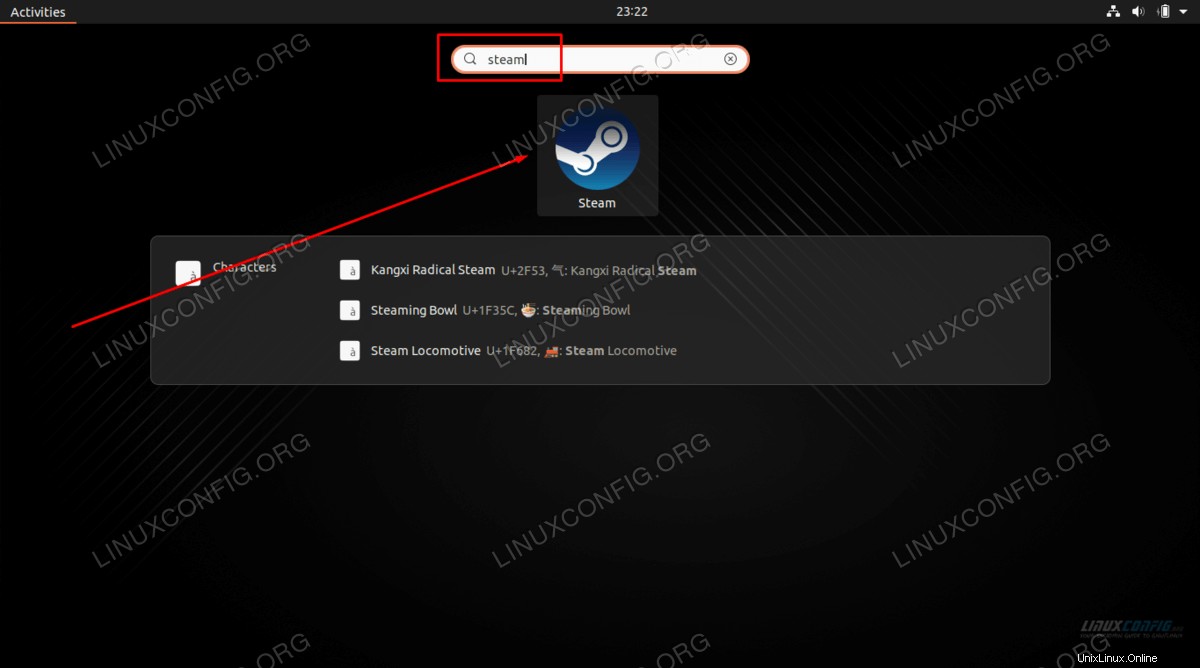
- または、次のように入力するだけで、コマンドラインターミナルからいつでもSteamアプリケーションを起動できます:
$ steam
SnapPackageManagerを使用してSteamをインストールする
- Snapを使用してSteamをインストールするには、まずターミナルを開き、root権限で次のコマンドを実行します。
$ sudo snap install --edge solus-runtime-gaming $ sudo snap install --edge --devmode linux-steam-integration
注:
--edgeおよび--devmodeSteamスナップパッケージはまだ安定したチャネル上にないため、フラグが必要です。これは将来変更される可能性がありますが、現時点では、両方のパッケージをインストールし、ここで提供されるフラグを使用する必要があります。 - 新しくインストールしたSteamアプリケーションをGNOMEGUI(Ubuntu 22.04のデフォルトGUIですが、異なる場合があります)から開くには、[アクティビティ]メニューを使用してSteamアプリケーションを検索し、関連するアイコンをクリックしてSteamを起動します。
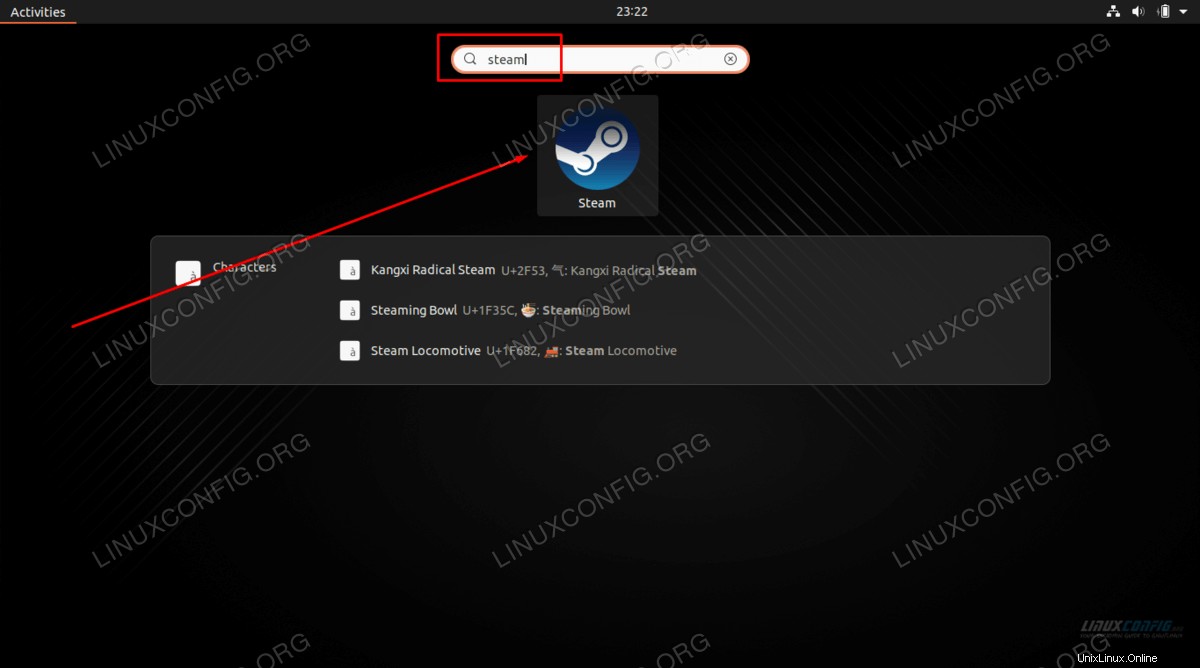
- または、次のように入力するだけで、コマンドラインターミナルからいつでもSteamアプリケーションを起動できます:
$ steam
公式のSteamパッケージを使用して手動でSteamをインストールします
- Steam Webサイトの公式ソフトウェアパッケージを使用してSteamをインストールするには、まずターミナルを開き、
i386を有効にします。 アーキテクチャリポジトリ:$ sudo dpkg --add-architecture i386
- その後、パッケージリポジトリを更新し、Steamをダウンロードして実行するために必要な次の前提条件パッケージをインストールする必要があります。ターミナルで次のコマンドを実行します。
$ sudo apt update $ sudo apt install wget gdebi-core libgl1-mesa-glx:i386
- 次に、次の
wgetを実行できます 公式のSteamソフトウェアパッケージをダウンロードするコマンド。$ wget -O ~/steam.deb http://media.steampowered.com/client/installer/steam.deb
このコマンドは、インストーラーファイルを現在のユーザーのホームディレクトリにダウンロードすることに注意してください。
-
gdebiを使用してダウンロードしたSteamパッケージをインストールします コマンド:$ sudo gdebi ~/steam.deb
- 新しくインストールしたSteamアプリケーションをGNOMEGUI(Ubuntu 22.04のデフォルトGUIですが、異なる場合があります)から開くには、[アクティビティ]メニューを使用してSteamアプリケーションを検索し、関連するアイコンをクリックしてSteamを起動します。
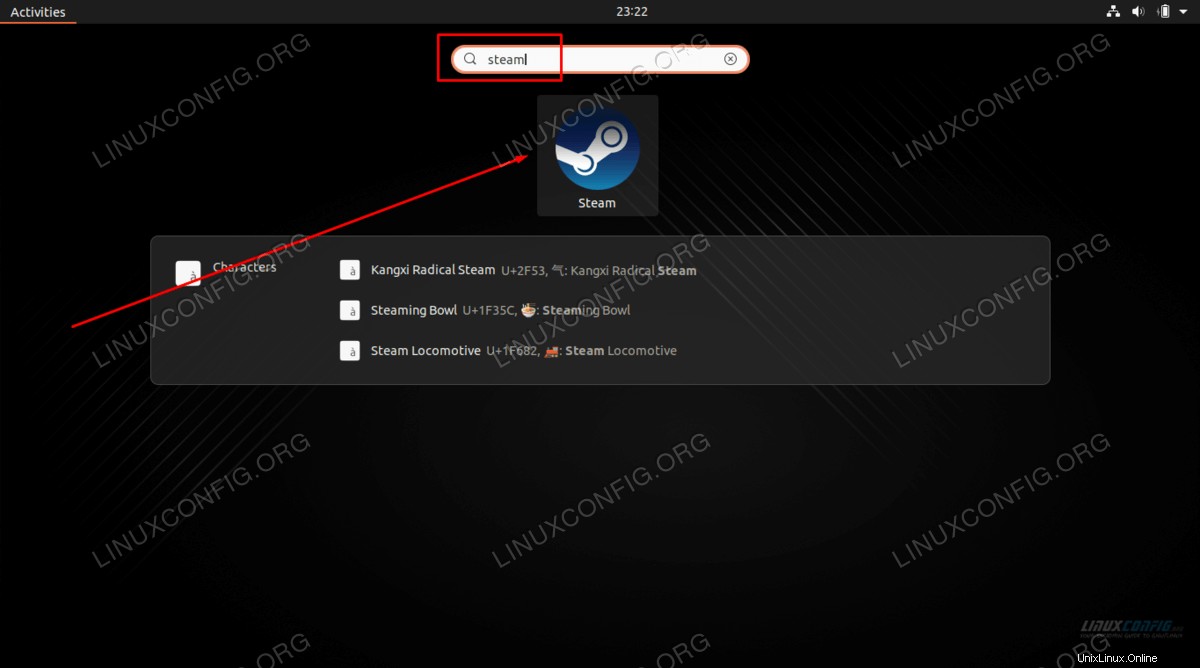
- または、次のように入力するだけで、コマンドラインターミナルからいつでもSteamアプリケーションを起動できます:
$ steam
これですべてです。これで、Ubuntu 22.04 Jammy JellyfishでSteamを開き、アカウントにログインして、ゲームのダウンロードやプレイ、友達へのメッセージ送信などを開始できます。ログインするSteamアカウントをまだ持っていない場合は、プロンプトが表示されます。 Steamアプリケーションを最初に起動したときに作成します。
まとめ
このチュートリアルでは、公式のUbuntuリポジトリ、Snapパッケージマネージャー、および公式のSteamソフトウェアパッケージを使用して、Ubuntu 22.04 JammyJellyfishLinuxにSteamをインストールする方法を説明しました。 Steamは、Linuxをサポートするものを含む、ビデオゲームの広範なサポートと膨大なカタログにより、コンピューターおよびモバイルデバイスでビデオゲームライブラリをダウンロードおよび管理するための最も人気のあるアプリケーションの1つです。